> 美容
绘制中心线(如何画中心线)
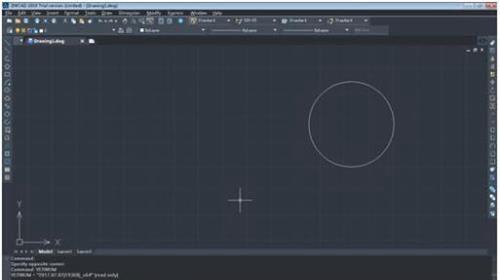
导语:设计师必备的绘图技巧:这样画中心线快上几倍
只要接触过会使用CAD软件的设计师,画个圆形或者圆弧都不成问题。但实际绘图工作中,在画这些图形时往往也要求绘制出中心线。相信很多设计师会采用捕捉圆心或者象限点的方法来绘制中心线。
图1
其实,用CAD画图不能只追求画出来而已,还要注重效率!毕竟,每天的工作量那么多,而时间却那样少。上述讲到的绘制中心线的方法比较“老旧”,效率低,直接pass掉。今天,小编分享一种更高效的方法——用圆形的标记命令绘制圆的中心线。比如我们需要绘制出下面这四个圆的中心线。
图2
在中望CAD中,该方法的具体操作如下:
1 首先打开中望CAD,在命令行中输入系统变量命令“DIMCEN”,回车,设置圆心标记功能的参数,这里可以设置成-2。
图3
设置参数时,我们需要注意的是:参数可设成正数、负数或0。其中正数表示中心线的一半长度;负数表示超出边界的长度,若负数的值超过半径一半,那么其值也表示中心线一半长度;0则表示没有中心线。
2 输入圆心标记命令“DCE”。点击我们绘制中心线的圆或圆弧,中心线就画出来了。
3 按空格,即可绘制下一个圆的中心线。
图4
按照上述的方法操作,我们就可以在中望CAD中画出像下图一样的中心线。设计师们有没有觉得这种方法效率会高很多呢?如果你有一些关于CAD设计技巧,欢迎与小编分享。
本文内容由小荣整理编辑!